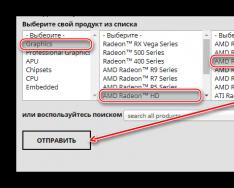Блокировка экрана с помощью графического ключа, пароля или пин-кода существенно повышает безопасность телефона. Эта защита не позволит злоумышленнику получить доступ к вашим файлам, фотографиям, взломать пароли и узнать номера банковских карт. Но иногда блокировка оборачивается против самого владельца гаджета. Ниже приводится несколько способов как разблокировать телефон Samsung Galaxy. Методы работают и с планшетами компании.
Разблокировка смартфона Samsung при неправильно введённом пин-коде
После 6-ти неверных пин-кодов гаджет блокирует ввод новых данных на 30 секунд. По прошествии этого времени у пользователя есть шанс ввести заветные цифры снова.
Поэтому первый метод разблокировки Samsung состоит просто в ожидании, пока истечет время таймаута после неверно введенного пин-кода и попробовать другую комбинацию.
Как разблокировать телефон Самсунг удаленно
Этот метод пригодится в двух случаях:
- Пользователь забыл графический пароль или пин-код на телефоне и не может снять блокировку экрана гаджета.
- Пользователь желает предоставить доступ к смартфону другому лицу, не сообщая при этом секретной комбинации цифр или графического пароля на телефоне Самсунг. Например, чтобы ребёнок мог поиграть в игры на планшете, оставленном вами дома.
Фирменному удаленному разблокировщику – сервису Find My Mobile потребуется доступ к гаджету. Перед первым использованием этого метода следует подготовить телефон к удаленному управлению.
Как подготовить телефон Самсунг к удаленному управлению
Выберите устройство из списка принадлежащих вам гаджетов и нажмите кнопку Подготовить.
Пользователю сообщаются шаги, выполнив которые он может подготовить гаджет к удалённому управлению. Главный момент – в меню Настройки в разделе Экран блокировки и защита должен быть открыт пункт Поиск телефона.

В меню опций необходимо установить флаг Удаленное управление.

Пункты, касающиеся передачи местоположения гаджета, второстепенны и прямого отношения к возможности блокировки/разблокировки устройства не имеют.
Как разлочить экран на Самсунге
Выберите нужный телефон из списка. Справа появится меню доступных действий. Сделать их можно без прямого доступа к телефону.

Не забывайте, что гаджет при этом должен быть в зарегистрирован сотовой или Wi-Fi сети. Если включить режим В самолёте, метод не сработает.
Выбираем пункт Разблокировка и ждём результата. В этот момент интернет-сервис снимет блокировку экрана. Успешность операции подтверждается сменой цвета пункта в меню на сайте.

Этот метод позволяет снимать блокировку пин-кодом, графическим ключом или паролем. Таким способом управляются все современные смартфоны Самсунг, включая дуос, Samsung Galaxy J1, J3, mini, A5 и другие, работающие под управлением операционной системы Андроид.
На сайт сервиса Find My Mobile можно зайти с телефона друга или родственника. Гаджет необязательно должен быть произведен Самсунг. Подойдёт устройство на любой мобильной ОС: Андроид, iOS, Windows Mobile. Критично наличие доступа в интернет.
Как снять блокировку с Самсунга через безопасный режим
Если блокировка привычным способом не снимается, возможно телефон заблокировали какие-то вредоносные приложения. Это необязательно означает вирусную активность, но этот факт заслуживает пристального внимания.
- Для начала в безопасном режиме. Для этого полностью отключите смартфон. При включении зажмите кнопку уменьшения громкости.
- Надпись Безопасный режим в левом нижнем углу сообщит об успешно завершении процедуры. Разблокируйте устройство привычным способом: введя пин код разблокировки или графический пароль.
- В безопасном режиме сторонние программы блокируются. Работают только системные приложения, которые идут в поставке Андроид. Возможно, заблокируется и работа вредной программы, вызвавшей нестандартную блокировку.
Если попытка окажется успешна, проанализируйте последние установленные приложения и удалите их с гаджета. По завершении операции перезагрузите смартфон обычным образом.
Как снять графический ключ или пин-код через сброс данных
Если пользователь забыл графический ключ, но удалённый доступ через сервис Find My Mobile недоступен, у него остается ещё одна возможность разблокировки на Samsung. или Hard reset решит проблему.
Сброс данных через Find My Mobile
Зайдите на сайт фирменного веб-сервиса по поиску потерянных мобильников и найдите своё устройство в списке. Выберите пункт Удалить мое устройство.

Все данные будут удалены и телефон перейдёт в заводское состояние.
Важное замечание для владельцев современных телефонов, работающих на Android 5.1 и более поздних версиях. Для обеспечения повышенной безопасности пользователей разработчики Google предусмотрели защиту от воровства гаджетов.
После того, как сбросить свой мобильник, пользователь должен указать пароль последнего установленного на нем аккаунта. В противном случае помогут только специалисты фирменного сервисного центра и только при предъявлении документов на устройство и чеков о его оплате в магазине.
Хард ресет с помощью клавиш
Что делать, если забыл пароль от гаджета, заблокировавшегося без доступа к сети? Поможет выполнение жесткого сброса с помощью кнопок.
- Выключаем телефон полностью.
- Зажимаем три кнопки: питание, громкость выше и домой.
- Когда появится рисунок логотипа Самсунг, отпускайте питание.

Попытки защитить личные данные на своем телефоне часто приводят к тому, что тысячи людей ежедневно задаются вопросом: Как разблокировать телефон если забыл пароль?
Прежде всего, не стоит избавляться от любимого девайса и покупать новый.
В этой публикации представлено несколько основных способов сброса блокировки для наиболее популярных портативных устройств на Anbroid и Windows.
Отключение графического ключа
Пояснение автора: При попытке смартфона или планшета на экран выводится матрица из точек. Соединение точек в нужной последовательности и в строго определенную фигуру называется графическим ключом.
Несмотря на кажущуюся простоту данного ключа, подобрать необходимую фигуру и последовательность соединения точек практически невозможно.
Для защиты данных – это хорошо, но что делать, если графический ключ забыл сам владелец устройства, и после нескольких неправильных попыток гаджет полностью заблокирован для доступа?
Существует простой и проверенный способ разблокировки телефона в такой ситуации.
Необходимо ввести пароль и логин, который указывался при регистрации в сервисах Google, а после разблокировки девайса войти в систему и поменять графический ключ.
Народные методы сброса пароля
- Есть один способ, который, увы, подходит не ко всем прошивкам Андроид. Можно во время звонка на заблокированный телефон попасть на рабочий стол устройства, при помощи кнопки «Домой».

С рабочего стола следует зайти в настройки и отключить блокировку.
- Еще один «народный» способ разблокировки андроид-устройств применим также не ко всем гаджетам, но в случае неудачи с первыми двумя, его попробовать стоит. Следует дождаться, когда система сообщит о разряде батареи.
Нажав на данное сообщение, вы попадете в меню управления батареей.

Из него легко можно перейти к настройкам девайса, где и отключить функцию блокировки.
Сброс пользовательских настроек
Если приведенные выше способы не действуют, то можно восстановить заводские настройки смартфона.

Важно! Использования такого метода приведет к полной потере ваших настроек, данных и программ, установленных после приобретения гаджета.
Если дорожить особенно ничем, так как все фотографии, музыка и другие личные файлы находятся в «облаке», то смело прибегайте к этому методу.
Алгоритм действий для всех андроид-смартфонов одинаков.
- Выключите девайс.
- Одновременно нажмите комбинацию клавиш: volume +; Power и кнопку «Домой» (под экраном пиктограмма домика). Держите зажатыми кнопки до окончания вибрации.
После этой процедуры на экран будет выведено меню, в котором при помощи качельки громкости следует выбрать пункт «Wipe data/factory reset».

Подтверждаем действие кнопкой «Домой».

Подтвердите действие.
В следующем меню на экран будет выведен список команд в котором необходимо выбрать «reboot system now».

После активации этого пункта меню, смартфон перезагрузится и будет разблокирован.
Важно! В некоторых моделях андроид-устройств для функции сброса настроек предусмотрена кнопка Hard Reset.
Сброс настроек в устройствах на ОС Windows Phone

Самостоятельно разблокировать смартфон на мобильной платформе Windows Phone можно только методом сброса настроек до заводских, а как вы знаете, это чревато полной потерей пользовательской информации.
Для снятия блокировки с гаджетов, выполненных на платформе Windows Phone 8 нужно выполнить все действия, именно в том порядке, в котором описаны:
- Отключите смартфон или планшет, в том числе и от зарядного устройства. В момент «жесткой перезагрузки» экран девайса не должен выводить никаких сообщений.
- Нажмите кнопку Volume и, удерживая ее, нажмите кнопку включения.

Когда экран покажет характерное изображение восклицательного знака, кнопку громкости можно отпустить.

Экран смартфона при подготовке к перезагрузке ОС
- После этого следует нажать кнопки в строгой последовательности: Volume +; Volume -; Power; Volume -.

Такая последовательность нажатия кнопок приведет к перезагрузке устройства со сбросом всех настроек.

Экран смартфона покажет установленную ОС в начале его эксплуатации.
Совет! Если приведенный выше «рецепт» вам не помог, то не отчаивайтесь и обратитесь в ближайший сервисный центр.
Как разблокировать телефон
Как разблокировать телефон если забыл пароль: Главное о чем нужно знать
Вы забыли графический пароль на своем телефоне Samsung под Android? Не проблема! В этой статье попробуем объяснить, как можно разблокировать телефон Samsung. Для большинства способов необходим ROOT-доступ (корневой доступ к системе). Способы ниже с некоторой вероятностью подойдут и на другие марки телефонов, но работоспособность не гарантирована.
Разблокировать Samsung посредством профиля Google, добавленного на ваше устройство
Через 10 неправильных попыток ввода пароля появится возможность ввести данные от своего аккаунта Google. На экране будет кнопка “Забыли пароль?”. Кликните по ней и введите данные от своего Google аккаунта. Важное условие: этот аккаунт должен быть введен и синхронизован на Вашем телефоне. Если вы не помните данные от своего Google аккаунта, попробуйте восстановить их через компьютер, а потом ввести на устройстве. Если кнопки у Вас нет, либо нет Google аккаунта, попробуйте способы ниже.
Разблокировать Samsung через звонок. Не всегда помогает
- Возьмите в руки телефон вашего родственника / друга / знакомого.
- Позвоните с него на ваш телефон.
- Примите вызов.
- Не сбрасывая вызов нажмите кнопку “Home” и в настройках сбросьте пароль.
Разблокировать Samsung, е сли есть ROOT доступ и включена отладка
- Скачайте ADB.
- Запустите командную строку для исполнения команд на устройстве от имени пользователя с правами администратора. Удерживая кнопку “Shift” в папке с файлами ADB нажмите правую кнопку мыши. В окне выберите пункт “Открыть окно команд”.
- Посредством USB кабеля соедините компьютер и телефон.
- Проверьте наличие устройства с помощью команды:
Должно отобразиться Ваше устройство. Если его нет – установите драйвера.
- Последовательно выполните команды: adb shell # переход в shell режим исполнения su # запрос root доступа cd /data/system # переход в каталог с файлами блокировки rm locksettings.db-wal rm locksettings.db-shm rm gesture.key rm locksettings.db reboot # перезагрузка
Еще один способ разблокировать Samsung с ROOT-доступом и BusyBox
- Скачайте файл , положите его в папку с ADB и откройте его.
- Устройство должно перезагрузиться. После перезагрузки просто разблокируйте телефон.
Третий способ разблокировать Samsung с ROOT-доступом
Способ заключается в установке приложения через ADB, которое снимает блокировку с вашего телефона.
- Повторите шаги с 1 по 4 из способа 3.
- Скачайте файл и положите его в папку с ADB.
- Последовательно выполните команды: adb install sovetclub_samsung_unlock.apk adb shell am start -n com.example.myapp/com.example.myapp.MyActivity
- После, вручную перезагрузите устройство.
Если ничего не помогло. Сброс настроек до заводских
Вы потеряете все свои данные.
- Выключаете телефон.
- Одновременно удерживаете кнопку “Home” + кнопку громкости “+” + кнопку “Power” до появления логотипа. Навигация осуществляется кнопками громкости “+” и “-“.
- Выбираете пункт “wipe data/ factory reset”.
- Соглашаетесь. Перезагружаете устройство.


Надеемся, эта инструкция помогла Вам. Не забывайте пароли!
Дополнительно